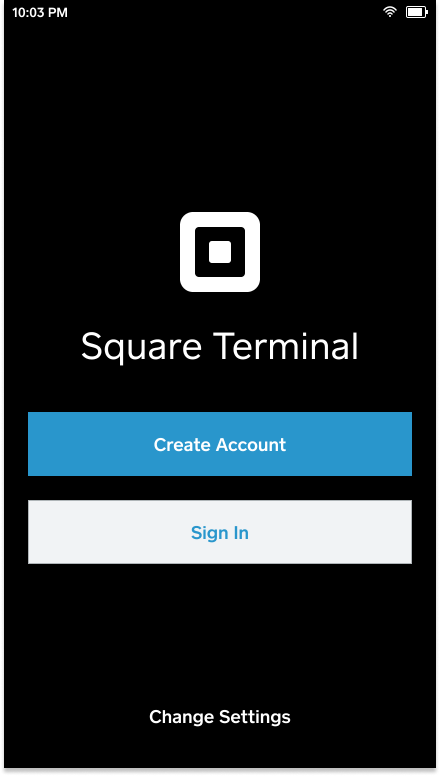Configurar Square Terminal para el TPV de Square para comercios
Con el Square para comercios en Square Terminal, podrás cobrar a tus clientes, procesar reembolsos y cambios, gestionar el inventario y los pedidos, y consultar transacciones e informes de forma sencilla y desde un mismo dispositivo portátil. Recuerda que debes actualizar Square Terminal para poder empezar.
Antes de empezar
Para acceder a las funciones de Square para comercios en Square Terminal, debes registrarte en Planes Gratuito o Plus de Square para comercios. Al suscribirte al plan Plus de Square para comercios, puedes disfrutar de una prueba gratuita de 30 días y sacar partido de las funciones avanzadas para hacer un seguimiento de tu inventario, pedir existencias y gestionarlo todo.
Actualizar Square Terminal
Para acceder a las nuevas funciones de Square para comercios en tu Square Terminal, debes actualizar el dispositivo a la versión más reciente. Nota: Si tu Square Terminal tiene menos de un 35 % de batería, conéctalo a una fuente de alimentación mientras dure la actualización.
Si tu Square Terminal es nuevo, toca dos veces el símbolo de la flecha hacia atrás para ir a la pantalla Iniciar sesión.
En la pantalla Iniciar sesión, pulsa Cambiar ajustes.
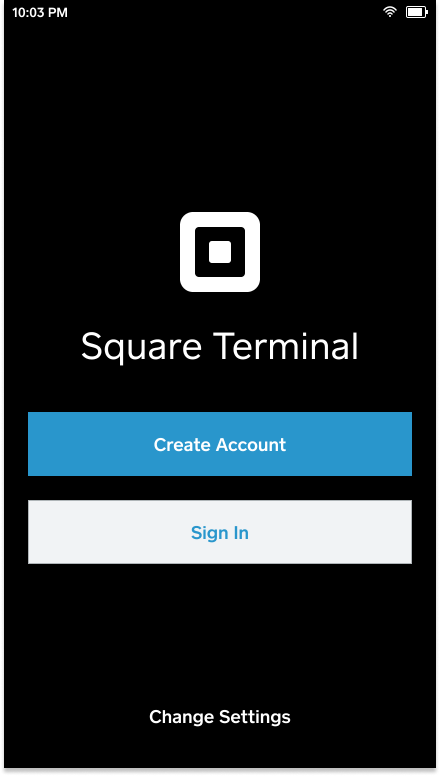
Pulsa General.
Desplázate hacia abajo y pulsa Acerca de Square Terminal.
Comprueba el número de versión del sistema operativo: deberás tener la 5.23.0073 o una superior. En caso contrario, busca la actualización de software más reciente (puede tardar entre 15 y 45 minutos). Nota: El dispositivo indicará que el software está actualizado hasta que hayan transcurrido 15 minutos de búsqueda de la nueva versión.
Cuando veas que la actualización ya está lista para descargar, pulsa Instalar ahora.
Para actualizarlo automáticamente, Square Terminal debe estar encendido, enchufado y conectado a internet (a través de wifi o Ethernet) durante la noche.
Iniciar sesión en el TPV de Square para comercios
Sigue las instrucciones que aparecen más abajo para iniciar sesión y configurar la aplicación de TPV de Square para comercios en tu Square Terminal, tanto si es la primera vez que lo haces como si ya la has usado.
Quiero configurar Square Terminal por primera vez
Enciende tu Square Terminal.
-
Cuando tu Square Terminal esté actualizado, pulsa Iniciar sesión para acceder con tu correo electrónico y contraseña.
También puedes pulsar Usar un código de dispositivo para acceder directamente al sistema TPV de Square para comercios.
En la pantalla Elige tu TPV, pulsa Square para comercios > Continuar.
Elige el dispositivo que quieras sincronizar y pulsa Continuar. Si no tienes ninguno, pulsa Crear nuevo dispositivo.
Podrás empezar a aceptar pagos cuando hayas iniciado sesión.
Ya uso Square Terminal
Si ya has iniciado sesión en la aplicación TPV Square en tu Square Terminal, deberás cerrarla antes de utilizar el sistema TPV de Square para comercios. Sigue estos pasos:
Pulsa ≡ Más, desplázate hacia abajo, toca Cerrar sesión y confirma la acción pulsando Cerrar sesión de nuevo.
Sigue los pasos que se indican más arriba.
Nota: Si has iniciado sesión en el sistema TPV de Square para comercios y quieres volver a TPV Square, pulsa ≡ Más > Cuenta > Cerrar sesión > Cerrar sesión para confirmar tu selección. Después, sigue los pasos que se indican arriba para volver a iniciar sesión en TPV Square.
Códigos de dispositivo
Tanto tú como tu personal podéis iniciar sesión sin problemas en Square Terminal con un código de dispositivo que se configura desde el Panel de control en línea de Square. Si quieres añadir un TPV para comercios y generar un código de dispositivo, sigue estos pasos:
En el Panel de Datos Square en línea, haz clic en Dispositivos > TPV > Dispositivos TPV.
Haz clic en Añadir un TPV.
Añade el alias del dispositivo y el punto de venta y, a continuación, selecciona TPV para comercios.
Configura el resto de los ajustes y haz clic en Crear.
Guarda o copia el código del dispositivo. También puedes enviártelo o mandarlo al personal por SMS o por correo electrónico.
Haz clic en Listo.
Cuando hayas completado la configuración de tu Square Terminal, consulta cómo empezar con el Square para comercios en Square Terminal.